Arşivinizde pek çok AVI biçimli video var ve onları WMV'ya dönüştürmek istiyorsunuz. Bu işlemi birkaç adımda kolayca gerçekleştirebilirsiniz. İlk olarak ücretsiz olarak sunulan Any Video Converter'ı buraya tıklayarak indirin ve bilgisayarınıza kurun. Yazılım penceresinin sol üst köşesinde Add Video (Video Ekle) düğmesine basın ve dönüştürmek istediğiniz AVI videoyu açın.
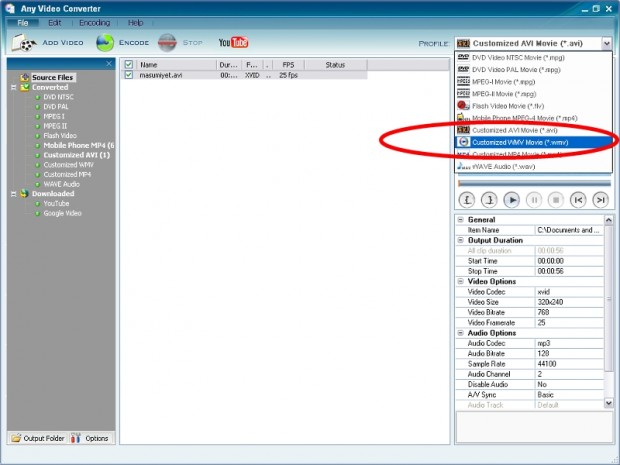 Yazılım penceresinin sağ üst kısmında Profile açılır menüsünden Custumized WMV Movie adlı video dönüştürme profilini seçin. Eğer videonun boyutlarını ya da görüntü ayarlarını değiştirmek istemiyorsanız doğrudan dönüştürme aşamasına geçebilirsiniz. Fakat videonuzun boyutunu küçülterek ya da büyülterek WMV biçimine dönüştürmek istiyorsanız uygulama penceresinin sağ alt kısmında bulunan dönüştürme profili ayarlarından videonun çözünürlüğünü seçebilir, görüntünün bit oranını değiştirebilirsiniz.
Yazılım penceresinin sağ üst kısmında Profile açılır menüsünden Custumized WMV Movie adlı video dönüştürme profilini seçin. Eğer videonun boyutlarını ya da görüntü ayarlarını değiştirmek istemiyorsanız doğrudan dönüştürme aşamasına geçebilirsiniz. Fakat videonuzun boyutunu küçülterek ya da büyülterek WMV biçimine dönüştürmek istiyorsanız uygulama penceresinin sağ alt kısmında bulunan dönüştürme profili ayarlarından videonun çözünürlüğünü seçebilir, görüntünün bit oranını değiştirebilirsiniz.
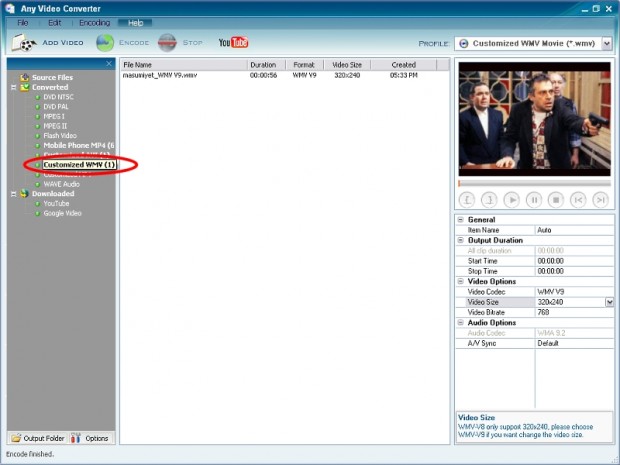 Videonuzu kalite kaybından korkamadan gönül rahatlığıyla küçültebilirsiniz. Bununla birlikte dönüştüreceğiniz videoyu orijinal çözünürlüğünden daha büyük çözünürlüklerde dönüştürdüğünüz zaman daha büyük fakat daha bulanık bir görüntü elde etmeniz muhtemel. İster videoyazılımları ister fotoğraf yazılımları olsun, program büyütme işlemlerinde interpolasyon denilen bir yöntemle görüntünün büyük hali için gerekli pikselleri tahmini olarak hesaplayıp yerleştirdirdiği için sonuçlarda gözle görülür bir bulanıklık oluşur.
Videonuzu kalite kaybından korkamadan gönül rahatlığıyla küçültebilirsiniz. Bununla birlikte dönüştüreceğiniz videoyu orijinal çözünürlüğünden daha büyük çözünürlüklerde dönüştürdüğünüz zaman daha büyük fakat daha bulanık bir görüntü elde etmeniz muhtemel. İster videoyazılımları ister fotoğraf yazılımları olsun, program büyütme işlemlerinde interpolasyon denilen bir yöntemle görüntünün büyük hali için gerekli pikselleri tahmini olarak hesaplayıp yerleştirdirdiği için sonuçlarda gözle görülür bir bulanıklık oluşur.
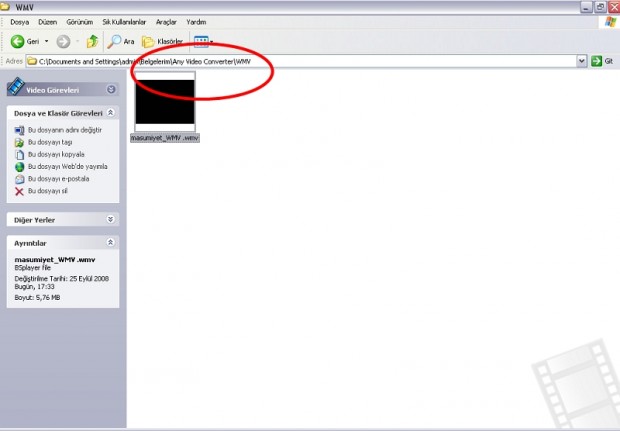 Dönüştürme aşamasına geldiğimizde tek yapmanız gereken şey yazılım penceresinin üst kısmında bulunan Encode düğmesine basmaktır. Dönüştürme işlemenin ne kadarının bittiğini dönüştürme listesindeki AVI dosyasının yanında görebilirsiniz. Dönüştürme işlemi bittikten sonra ekranda Any Video Converter Pro Version Avalaible başlıklı bir mesaj görüntülenecektir. Uygulamanın paralı sürümüyle iPod gibi cihazlara uygun dönüştürmeler yapabileceğinizi belirten bir uyarıdan ibaret bu soru penceresini "No Thanks"'e tıklayarak kapatmanızı tavsiye ediyoruz. Özetle Any Video Converter ile AVI'leri WMV'ye dönüştürmek için kısaca üç aşama izliyoruz. Önce dönüştürmek istediğimiz AVI. videoyu açıyor, ardından profil ayarlarından Customized WMV Movie'yi seçiyoruz, son olarak Encode düğmesine tıklayarak dönüştürme işlemini başlatıyoruz.
Dönüştürme aşamasına geldiğimizde tek yapmanız gereken şey yazılım penceresinin üst kısmında bulunan Encode düğmesine basmaktır. Dönüştürme işlemenin ne kadarının bittiğini dönüştürme listesindeki AVI dosyasının yanında görebilirsiniz. Dönüştürme işlemi bittikten sonra ekranda Any Video Converter Pro Version Avalaible başlıklı bir mesaj görüntülenecektir. Uygulamanın paralı sürümüyle iPod gibi cihazlara uygun dönüştürmeler yapabileceğinizi belirten bir uyarıdan ibaret bu soru penceresini "No Thanks"'e tıklayarak kapatmanızı tavsiye ediyoruz. Özetle Any Video Converter ile AVI'leri WMV'ye dönüştürmek için kısaca üç aşama izliyoruz. Önce dönüştürmek istediğimiz AVI. videoyu açıyor, ardından profil ayarlarından Customized WMV Movie'yi seçiyoruz, son olarak Encode düğmesine tıklayarak dönüştürme işlemini başlatıyoruz.
Any Video Converter'ın dönüştürdüğü videoları varsayılan olarak Belgelerim/Any Video Converter dizini altına kaydettiğini de belirtelim.

